Condividere i dispositivi smart con familiari e amici
Puoi condividere l’accesso ai tuoi dispositivi smart con chiunque desideri – ti occorrerà solo il loro indirizzo e-mail. Esistono due livelli di accesso che è possibile concedere, a seconda di ciò che desideri che possa fare la persona con cui condividi l’accesso.
Accesso ospite
Questo livello di accesso consente all’utente invitato di ricevere notifiche e controllare il tuo dispositivo – ad esempio aprendo e chiudendo la tua Smart Autodoor. Non sarà in grado cambiare le impostazioni del dispositivo
Controllo admin
Questo livello di accesso offre all’invitato il pieno controllo sul tuo dispositivo – può controllare il dispositivo e modificare le impostazioni. Qualunque cosa tu possa fare, potranno farlo anche loro
Come condividere
La condivisione viene fatta per Pollaio (per maggiori informazioni, vedi “Cos’è un pollaio nell’app di Omlet“) e non per i singoli dispositivi. Questo semplifica la condivisione rapida dei dispositivi correlati.
Per condividere un pollaio, vai nel menu principale e seleziona “Gestisci e condividi pollai”. Dall’elenco, seleziona il pollaio che desideri condividere, quindi fai click su Utenti.
Visualizzerai un elenco degli utenti che hanno accesso al pollaio, insieme al loro livello di accesso tra parentesi. Per invitare un nuovo utente, scorri fino alla sezione “Invita utenti” e inserisci l’indirizzo e-mail della persona che desideri invitare. Seleziona il livello di accesso che vuoi concedere (vedi sopra per maggiori informazioni) e poi fai click su “Invia invito”
Verrà inviata un’email all’indirizzo fornito, con le istruzioni su come installare l’app. Una volta installata, l’utente invitato dovrà accedere utilizzando l’indirizzo e-mail che hai inviato e dovrebbe visualizzare l’invito nella parte alta della schermata home. Dopo aver accettato l’invito, il tuo pollaio dovrebbe apparire nella schermata home, insieme a tutti gli altri dispositivi a cui ha accesso
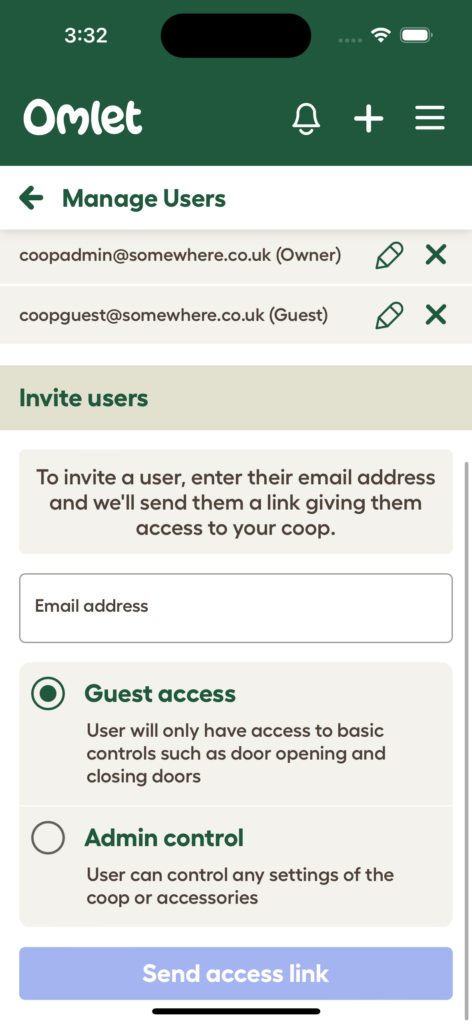
Cambiare il livello di accesso
Se desideri modificare il livello di accesso di un utente al tuo pollaio, puoi farlo in qualsiasi momento nella stessa pagina. Accanto all’utente di cui desideri modificare il livello di accesso, fai click sull’icona della matita
Dalle opzioni che scorrono verso l’alto dalla parte inferiore dello schermo, seleziona il livello di accesso che desideri che abbia l’utente, quindi premi il pulsante Aggiorna
Rimuovere un utente
Puoi rimuovere gli utenti da un pollaio anche dalla pagina “Gestisci e condividi pollai” > “Utenti”. Basterà fare click sull’icona della croce a destra dell’utente in elenco e confermare la rimozione quando richiesto.
NB: Puoi utilizzare questa funzione anche per eliminare te stesso da un pollaio, purché ci sia almeno un altro utente di livello Admin collegato al pollaio. Se qualcuno ha condiviso con te un pollaio a cui non desideri più avere accesso, puoi utilizzare questa opzione per rimuovere il pollaio dal tuo elenco.